الدليل النهائي لبدائل ShareX
هل تبحث عن بديل لـ ShareX؟ هذا الدليل النهائي يستعرض أفضل الأدوات المتاحة لالتقاط الشاشة والمشاركة. تعلم النصائح والحيل من الخبراء لتحسين سير العمل وزيادة إنتاجيتك باستخدام هذه البدائل الأعلى تقييمًا. سواء كنت بحاجة إلى ميزات متقدمة أو واجهة مستخدم سهلة الاستخدام، نحن هنا لمساعدتك. اغمر في العثور على الحل المثالي لاحتياجاتك!
الجزء 1. ما هو ShareX
ShareX هو أداة قوية مفتوحة المصدر لالتقاط الشاشة والمشاركة. يُستخدم على نطاق واسع لما يتمتع به من تعددية في الوظائف ومجموعة ميزات قوية، تلبي احتياجات المستخدمين المتنوعة، من لقطات الشاشة البسيطة إلى تقنيات الالتقاط المتقدمة ومشاركة الملفات.
الميزات الرئيسية
- التقاط الشاشة: يتيح لك التقاط كامل الشاشة، أو نافذة معينة، أو منطقة مخصصة، أو التمرير.
- أدوات التوضيح: تشمل خيارات تحرير الصورة والتوضيح مثل النصوص، الأسهم، الأشكال، وتأثيرات التمويه.
- الأتمتة: يدعم سير العمل مع مفاتيح الاختصار القابلة للتخصيص، وأتمتة المهام، والبرمجة النصية.
- مشاركة الملفات: يتيح تحميل اللقطات مباشرة إلى أكثر من 80 وجهة مثل Imgur، وGoogle Drive، وDropbox، وخوادم FTP.
- تسجيل الشاشة: يوفر تسجيل الفيديو وإنشاء الصور المتحركة GIF مع خيارات ترميز متعددة.
فوائد استخدام ShareX
- ميزات شاملة: مجموعة واسعة من الوظائف لالتقاط، تحرير، ومشاركة الملفات.
- فعّال من حيث التكلفة: مجاني ومفتوح المصدر تمامًا، مما يجعله متاحًا للجميع.
- التخصيص: سير العمل والإعدادات القابلة للتخصيص بشكل عالي لتناسب احتياجات المستخدم الفردية.
- التحديثات المنتظمة: التحديثات المتكررة ودعم المجتمع يضمنان بقاء الأداة محدثة وفعّالة.
- التكامل: تكامل سلس مع خدمات ومنصات الإنترنت المختلفة لتسهيل المشاركة والتعاون.
القيود أو العيوب في ShareX
- التعقيد: يمكن أن تكون الميزات والخيارات القابلة للتخصيص مربكة للمستخدمين الجدد.
- منحنى التعلم: يتطلب وقتًا لفهم جميع الإمكانيات واستخدامها بشكل فعال.
- دعم Windows فقط: التطبيق الأصلي يقتصر على Windows، مما يحد من استخدامه لمستخدمي Mac أو Linux.
- مشاكل في الأداء: في بعض الأحيان، قد يواجه المستخدمون مشكلات في الأداء أو أخطاء، خاصة مع لقطات الشاشة عالية الدقة أو المهام المعقدة للأتمتة.
الجزء 2. الحاجة إلى بدائل ShareX
لماذا قد يبحث المستخدمون عن بدائل لـ ShareX:
قد يبحث المستخدمون عن بدائل لـ ShareX لعدة أسباب:
- التعقيد وتجربة المستخدم: على الرغم من أن ShareX غني بالميزات، إلا أن وظائفه الواسعة قد تكون مرهقة، خاصة للمبتدئين. قد يبحث المستخدمون الذين يرغبون في واجهة أبسط وسهلة الاستخدام عن بدائل.
- التوافق مع أنظمة التشغيل: ShareX هو تطبيق يعتمد أساسًا على Windows، مما يترك مستخدمي Mac و Linux بدون دعم أصلي. سيحتاج هؤلاء المستخدمون إلى العثور على بدائل متوافقة.
- مشكلات الأداء: يعاني بعض المستخدمين من تأخرات في الأداء أو أخطاء، خاصة مع اللقطات عالية الدقة أو عند استخدام الميزات المتقدمة بشكل مكثف. قد يدفع هذا المستخدمين للبحث عن حلول أكثر استقرارًا.
- احتياجات ميزات محددة: قد يحتاج المستخدمون إلى ميزات لا يقدمها ShareX، مثل تحرير الفيديو المتقدم، أو أدوات التعاون، أو التكامل مع بيئات البرمجيات المحددة.
المشاكل أو التحديات الشائعة التي يواجهها مستخدمو ShareX:
- منحنى التعلم الحاد: قد تكون طبيعة ميزات ShareX الشاملة مرهقة، حيث تتطلب وقتًا وجهدًا كبيرين لإتقانها.
- ازدحام واجهة المستخدم: رغم أن الواجهة قوية، إلا أنها قد تبدو مزدحمة وغير بديهية لبعض المستخدمين، مما يجعل من الصعب التنقل فيها.
- أداء غير متسق: قد تعيق الأخطاء ومشاكل الأداء الإنتاجية، خاصة أثناء المهام التي تتطلب قدرة عالية.
- تكامل محدود مع التطبيقات الأصلية: قد لا تغطي إمكانيات التكامل في ShareX جميع المنصات المفضلة أو سير العمل المحدد للمستخدم، مما يخلق حاجة لبدائل توفر دعمًا أصليًا أفضل.
أهمية العثور على بديل مناسب:
- تحسين سهولة الاستخدام: يمكن للبديل الأكثر سهولة في الاستخدام أن يحسن بشكل كبير الإنتاجية وسهولة الاستخدام، خصوصًا لأولئك الجدد على أدوات التقاط الشاشة.
- التوافق عبر الأنظمة: تضمن البدائل التي تدعم أنظمة تشغيل متعددة أن يتمكن المستخدمون من الحفاظ على التناسق عبر الأجهزة المختلفة.
- أداء واستقرار أفضل: يمكن لاختيار أداة أكثر استقرارًا ومدعومة جيدًا أن يقلل من الإحباطات الناتجة عن مشاكل الأداء والأخطاء.
- الدعم المهني: يمكن للبدائل التي تقدم دعمًا مخصصًا للعملاء أن توفر مساعدة قيمة وحلولًا أسرع للمشاكل التي قد تنشأ، مما يحسن تجربة المستخدم.
يمكن أن يساعد تحديد بديل مناسب لـ ShareX في معالجة هذه المخاوف، مما يضمن أن يكون لدى المستخدمين أداة تتماشى مع متطلباتهم التقنية وتفضيلاتهم الشخصية، مما يعزز في النهاية من إنتاجيتهم ورضاهم.
الجزء 3. أفضل بدائل ShareX
1. HitPaw Video Converter
HitPaw Video Converter هو برنامج تحويل تنسيقات مميز يُوصى به بشدة، حيث يقدم حلاً سلسًا لتحويل ملفات الفيديو والصوت. إنه بديل ممتاز لمستخدمي Mac الذين يبحثون عن أدوات بديهية لتحرير وتحويل ومشاركة المحتوى متعدد الوسائط. مع واجهة سهلة الاستخدام وقدرات تحويل سريعة، يضمن HitPaw Video Converter سير عمل سلس وفعال لجميع احتياجاتك الإعلامية.
الميزات
- دعم تنسيقات واسع: يحول ملفات الفيديو والصوت إلى العديد من التنسيقات.
- التحويل بسرعة عالية: يستخدم تقنيات التسريع المتقدمة للتحويل السريع.
- أدوات التحرير: خيارات تحرير أساسية مثل القطع والتقليم وإضافة التأثيرات.
- التحويل بالجملة: يدعم تحويل عدة ملفات في وقت واحد.
- واجهة سهلة الاستخدام: تصميم بسيط وبديهي للتنقل السهل.
- دعم عبر الأنظمة: متاح لكل من مستخدمي Mac و Windows.
الخطوات
إليك كيفية تسجيل الشاشة باستخدام HitPaw Video Converter:
الخطوة 1: تشغيل مسجل الشاشة- افتح HitPaw Video Converter.
- اختر "مسجل الشاشة" من صندوق الأدوات.
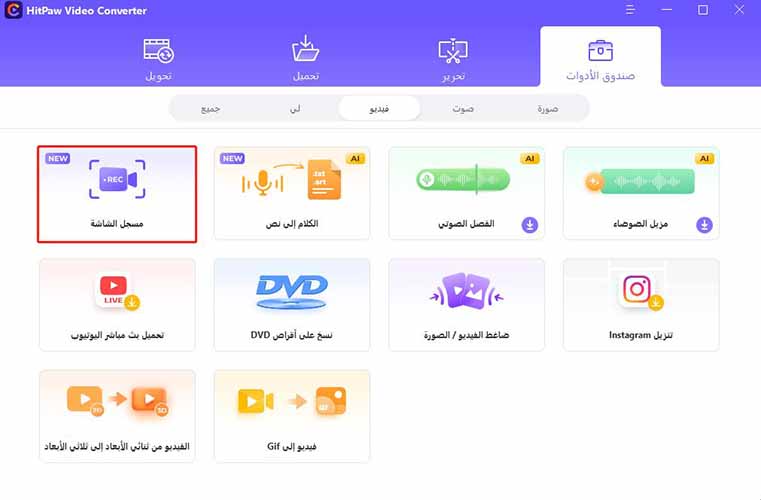
الخطوة 2: تحديد منطقة التسجيل
- اختر المنطقة التي تريد تسجيلها.
- لتسجيل الشاشة بالكامل، اضغط على مفتاح المسافة.
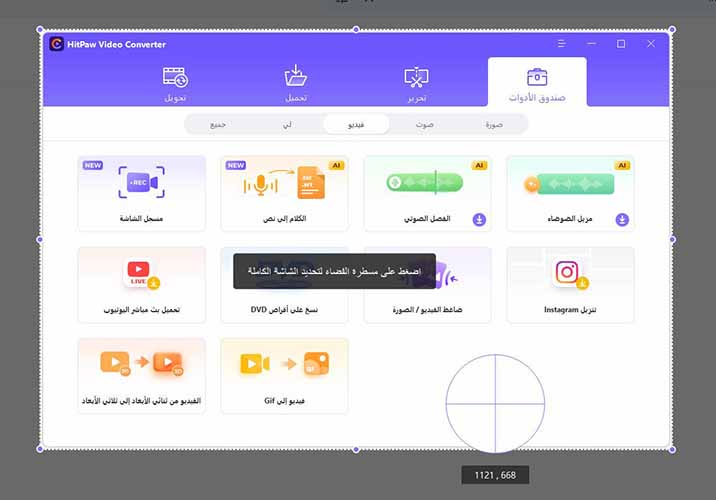
- ضبط إعدادات التسجيل: تمكين أو تعطيل الصوت أو الميكروفون أو الكاميرا حسب الحاجة.
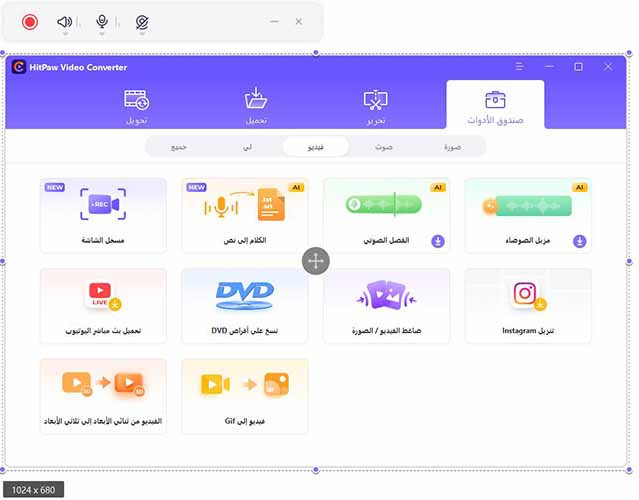
الخطوة 3: بدء التسجيل
- اضغط على الزر الأحمر لبدء أو إيقاف التسجيل في المنطقة المحددة.
- اضغط على زر "x" لإيقاف التسجيل عند الانتهاء.
- انتقل إلى مجلد الإخراج لمعاينة الفيديو المسجل.
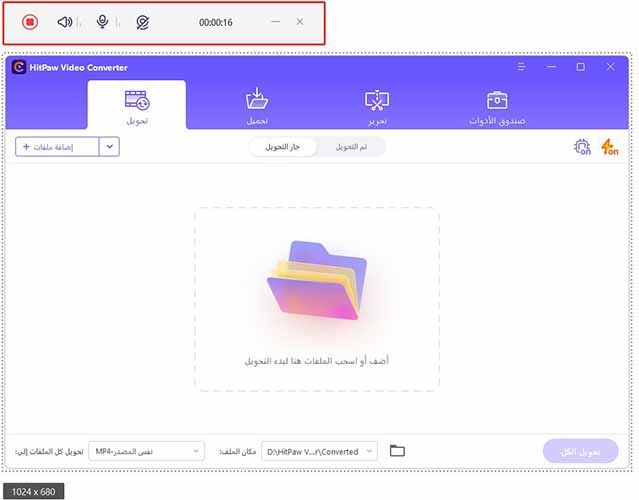
شاهد الفيديو التالي لمعرفة المزيد من التفاصيل:
2. Greenshot

Greenshot هو أداة مجانية ومفتوحة المصدر لالتقاط الشاشة مصممة ببساطة وفعالية. تتيح للمستخدمين التقاط وتحرير لقطات الشاشة بسرعة وسهولة.
الميزات:
- الالتقاط السريع للشاشة الكاملة أو المناطق المحددة
- أدوات التوضيح الأساسية
- التحميل المباشر إلى خدمات السحابة
- عدة تنسيقات للإخراج
الإيجابيات:
- خفيف وسهل الاستخدام
- مجاني ومفتوح المصدر
السلبيات:
- ميزات متقدمة محدودة
- مشاكل أداء عرضية
3. Snipping Tool
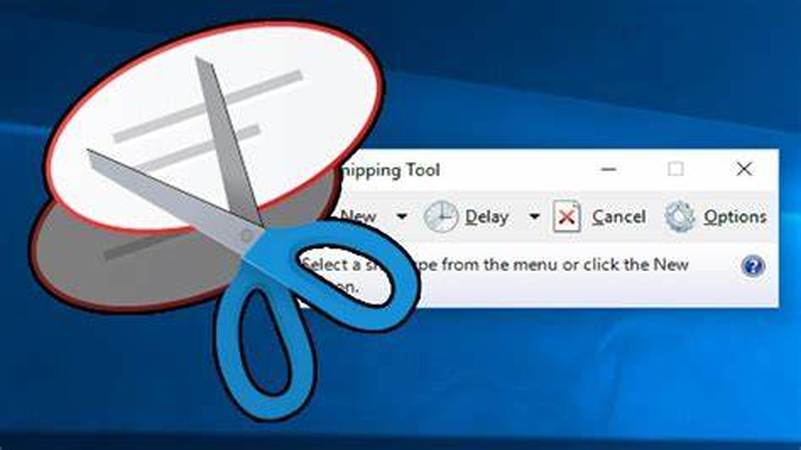
Snipping Tool هو تطبيق مدمج في Windows لالتقاط لقطات الشاشة. يشتهر بواجهته البسيطة وسهولة استخدامه.
الميزات:
- التقاط لقطات حرة، مستطيلة، نافذة، أو شاشة كاملة
- أدوات توضيح أساسية
- خيار تأخير الالتقاط
- حفظ، نسخ، أو مشاركة اللقطات
الإيجابيات:
- بسيط وسهل الاستخدام
- مدمج في Windows
السلبيات:
- قدرات تحرير محدودة
- وظائف أساسية مقارنة بالأدوات الأخرى
4. LightShot
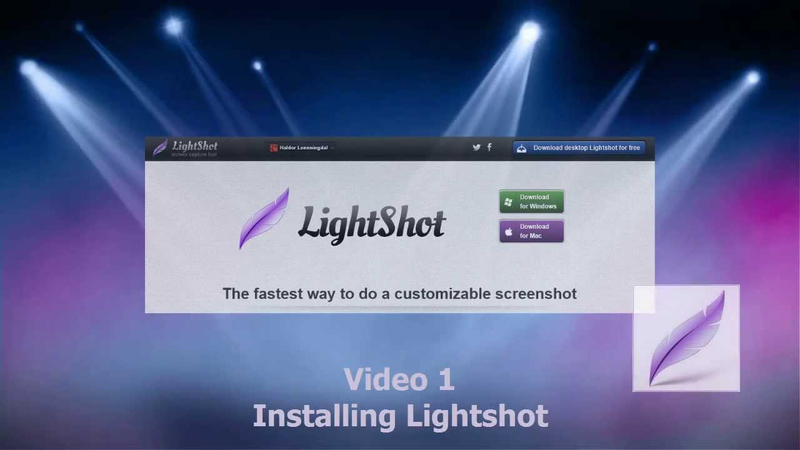
LightShot هو أداة خفيفة الوزن وسهلة الاستخدام لالتقاط الشاشة متوفرة لكل من Mac وWindows. يسمح بالتقاط لقطات الشاشة بسرعة ومشاركتها.
الميزات:
- التقاط لقطات شاشة فورية
- أدوات تحرير أساسية
- خيارات مشاركة سهلة
- دمج مع التخزين السحابي
الإيجابيات:
- سريع وفعال
- تصميم بسيط
السلبيات:
- ميزات متقدمة محدودة
- اعتماد على الإنترنت لبعض الوظائف
5. Flameshot
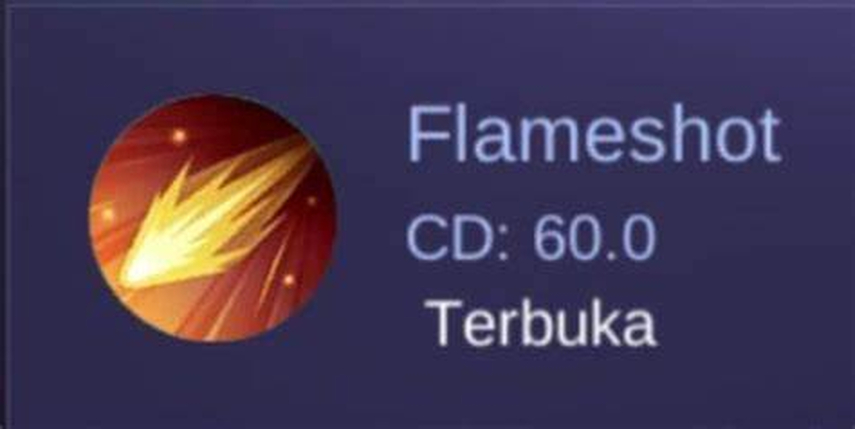
Flameshot هو أداة مفتوحة المصدر وقابلة للتخصيص لالتقاط الشاشة. تم تصميمها لتكون قوية وسهلة الاستخدام، لتلبية احتياجات المستخدمين المختلفة.
الميزات:
- منطقة التقاط قابلة للتخصيص
- أدوات توضيح وتحرير
- رفع مباشر إلى الخدمات السحابية
- اختصارات لوحة مفاتيح قابلة للتخصيص
الإيجابيات:
- قابلة للتخصيص بدرجة كبيرة
- مفتوحة المصدر ومجانية
السلبيات:
- منحنى تعلم للتخصيص
- قد تكون غير مستقرة أو تحتوي على أخطاء أحيانًا
الجزء 4. الأسئلة الشائعة حول بدائل ShareX لمستخدمي Mac
س1. ما هي أفضل بدائل لتسجيل الشاشة لبرنامج ShareX على Mac؟
ج1. هناك العديد من البدائل الممتازة لتسجيل الشاشة لبرنامج ShareX على Mac، بما في ذلك Snagit و LightShot و Greenshot و Flameshot. تقدم هذه الأدوات مجموعة من الميزات، بدءًا من التقاط لقطات الشاشة الأساسية إلى خيارات تحرير ومشاركة متقدمة، لتلبية احتياجات المستخدمين المختلفة.
س2. هل توجد بدائل مجانية لبرنامج ShareX على Mac؟
ج2. نعم، هناك بدائل مجانية لبرنامج ShareX على Mac مثل LightShot و Greenshot و Flameshot. توفر هذه الأدوات وظائف أساسية لالتقاط الشاشة والتحرير بدون أي تكلفة، مما يجعلها مناسبة للمستخدمين الذين يبحثون عن خيارات اقتصادية.
س3. كيف أختار الأداة المناسبة لالتقاط الشاشة على Mac؟
ج3. لاختيار الأداة المناسبة لالتقاط الشاشة على Mac، ضع في اعتبارك احتياجاتك الخاصة مثل متطلبات الميزات، سهولة الاستخدام، التوافق مع الأدوات الأخرى، والميزانية. جرب خيارات مختلفة مثل Snagit للميزات المتقدمة أو LightShot للبساطة لمعرفة أي منها يناسب سير عملك بشكل أفضل.
النتيجة النهائية
في الختام، على الرغم من أن ShareX هو أداة قوية لالتقاط الشاشة، إلا أن مستخدمي Mac لديهم العديد من البدائل الممتازة مثل Snagit و LightShot و Greenshot و Flameshot. تقدم كل أداة ميزات وفوائد فريدة لتعزيز تجربة التقاط الشاشة الخاصة بك. إذا كنت تبحث عن حل متعدد الاستخدامات، جرب HitPaw Video Converter بفضل قدراته القوية في التسجيل والتحويل. استكشف هذه الخيارات للعثور على الأداة المثالية لاحتياجاتك!






 HitPaw FotorPea
HitPaw FotorPea HitPaw VikPea
HitPaw VikPea HitPaw VoicePea
HitPaw VoicePea 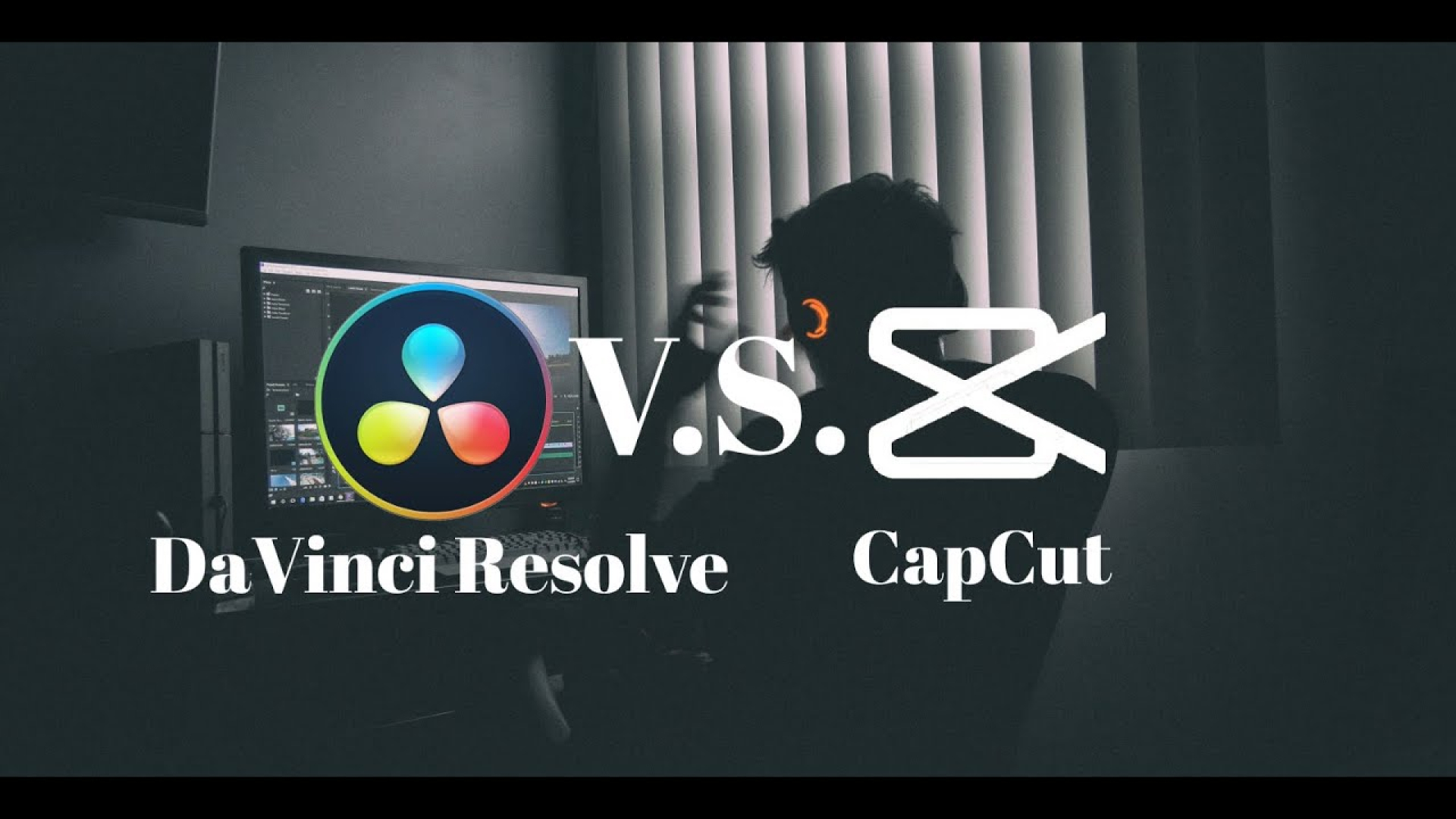




شارك هذه المقالة:
حدد تقييم المنتج :
محمد أمين
محرر HitPaw
أعمل بالقطعة منذ أكثر من خمس سنوات. دائمًا ما يثير إعجابي عندما أجد أشياء جديدة وأحدث المعارف. أعتقد أن الحياة لا حدود لها لكني لا أعرف حدودًا.
عرض كل المقالاتاترك تعليقا
إنشاء التعليقات الخاص بك لمقالات HitPaw